Базовая инструкция
по Битрикс24 для начинающих сотрудников
по Битрикс24 для начинающих сотрудников
Расскажем о Битрикс24
и как начать в нем работать уже сейчас!
и как начать в нем работать уже сейчас!
Вход или регистрация в Битрикс24
Чтобы начать работу в Битрикс24, перейдите на официальный сайт и нажмите "Получить Бесплатно" в правом верхнем углу. Если у вас уже есть аккаунт, введите электронную почту и пароль на странице авторизации.
Если вы используете систему впервые, попросите администратора отправить приглашение на регистрацию. Для создания аккаунта пройдите по ссылке из письма и заполните данные. После регистрации можно войти в систему.
Также возможен вход через мобильное приложение для Android и iOS. Скачайте его в магазине приложений и введите данные для авторизации.
При входе в Битрикс24 рекомендуется добавить ссылку на портал в закладки браузера, чтобы всегда иметь быстрый доступ к рабочему аккаунту.
Если вы используете систему впервые, попросите администратора отправить приглашение на регистрацию. Для создания аккаунта пройдите по ссылке из письма и заполните данные. После регистрации можно войти в систему.
Также возможен вход через мобильное приложение для Android и iOS. Скачайте его в магазине приложений и введите данные для авторизации.
При входе в Битрикс24 рекомендуется добавить ссылку на портал в закладки браузера, чтобы всегда иметь быстрый доступ к рабочему аккаунту.
Вход или регистрация в Битрикс24
Первоначальная настройка профиля
Сразу после регистрации следует заполнить личный профиль. Это позволит коллегам видеть ваши основные данные.
Перейдите в раздел "Мой профиль", добавьте имя, фамилию, отчество, а также обязательно фотографию. Аватарка нужна, чтобы быстро находить сотрудников при работе с задачами и проектами.
Также укажите должность, контактные данные, город, дату рождения, навыки и другую информацию о себе. После заполнения сохраните изменения.
Перейдите в раздел "Мой профиль", добавьте имя, фамилию, отчество, а также обязательно фотографию. Аватарка нужна, чтобы быстро находить сотрудников при работе с задачами и проектами.
Также укажите должность, контактные данные, город, дату рождения, навыки и другую информацию о себе. После заполнения сохраните изменения.
Первоначальная настройка профиля
Поиск сотрудников и просмотр данных
Все сотрудники компании находятся в разделе "Сотрудники". Здесь отображается организационная структура.
При нажатии на ФИО конкретного человека открывается его профиль со всеми контактами. Так можно быстро найти рабочий или мобильный номер коллеги, электронную почту и другие данные.
При нажатии на ФИО конкретного человека открывается его профиль со всеми контактами. Так можно быстро найти рабочий или мобильный номер коллеги, электронную почту и другие данные.
Поиск сотрудников и просмотр данных
Установка десктоп и мобильного приложений Битрикс24
Для удобства используйте десктоп и мобильное приложения Битрикс24. Выберите подходящую версию для операционной системы вашего компьютера или смартфона.
Приложения позволяют полноценно работать с системой без браузера. В них доступны чат, звонки, уведомления из CRM. Рекомендуется установка, если используется IP-телефония.
Приложения позволяют полноценно работать с системой без браузера. В них доступны чат, звонки, уведомления из CRM. Рекомендуется установка, если используется IP-телефония.
Установка десктоп и мобильного приложений Битрикс24
Виды уведомлений и их настройка в Битрикс24
Чтобы настроить уведомления о событиях в Битрикс24, зайдите в раздел "Настройки" своего профиля.
В простом режиме можно выбрать каналы оповещений: приложение, электронная почта, push-уведомления.
В расширенном режиме для каждого типа уведомлений задается свой канал. Например, о новых задачах сообщать по почте, а о новых чатах - через push.
После настройки обязательно нажмите "Сохранить".
В простом режиме можно выбрать каналы оповещений: приложение, электронная почта, push-уведомления.
В расширенном режиме для каждого типа уведомлений задается свой канал. Например, о новых задачах сообщать по почте, а о новых чатах - через push.
После настройки обязательно нажмите "Сохранить".
Виды уведомлений и их настройка в Битрикс24
Индивидуальная настройка меню Битрикс24
Главное левое меню в Битрикс24 можно персонализировать. Уберите разделы, которыми не пользуетесь. Добавьте в меню важные для вас сервисы.
Чтобы скрыть раздел, перетащите его мышью вниз в область "Скрытые". Чтобы развернуть меню в иконки, нажмите кнопку трех горизонтальных линий слева вверху.
Основные элементы правого верхнего угла
В правом верхнем углу расположены важные инструменты Битрикс24:
Чтобы скрыть раздел, перетащите его мышью вниз в область "Скрытые". Чтобы развернуть меню в иконки, нажмите кнопку трех горизонтальных линий слева вверху.
Основные элементы правого верхнего угла
В правом верхнем углу расположены важные инструменты Битрикс24:
- Помощь - справочная информация по разделам;
- Уведомления - показывает актуальные оповещения;
- Открытая линия - для общения с клиентами в соцсетях;
- Бизнес-чат - для общения с коллегами внутри корпоративного портала Битрикс24;
- Вызов - совершение звонков после настройки телефонии
Индивидуальная настройка меню Битрикс24
Поиск по всем данным системы или глобальный поиск Битрикс24
Для поиска информации используйте строку вверху. Введите запрос - найдутся сотрудники, лиды, сделки, контакты и компании, а также задачи и файлы по всему Битрикс24.
Поиск по всем данным системы или глобальный поиск Битрикс24
Общение и звонки. Раздел Чаты и Звонки в Битрикс24
В разделе "Чат и звонки" можно создать личные или групповые диалоги, обмениваться информацией. Также доступны голосовые и видеозвонки.
Общение и звонки. Раздел Чаты и Звонки в Битрикс24
Живая лента или раздел Новости в Битрикс24
Живая лента представляет собой внутреннюю социальную сеть для обмена новостями, файлами и обсуждений.
Здесь можно писать посты с разным приоритетом, создавать опросы, отправлять благодарности коллегам, общаться в комментариях.
Здесь можно писать посты с разным приоритетом, создавать опросы, отправлять благодарности коллегам, общаться в комментариях.
Живая лента или раздел Новости в Битрикс24
Управление задачами и проектами в Битрикс24
Раздел "Задачи" предназначен для постановки задач сотрудникам, контроля их исполнения, формирования отчетов.
Создавайте личные задачи и задачи для подчиненных, назначайте исполнителей, сроки, уведомления, чек-листы. Используйте различные режимы просмотра задач.
Также можно создать шаблон для регулярной задачи, которая будет автоматически генерироваться с нужной периодичностью.
Создавайте личные задачи и задачи для подчиненных, назначайте исполнителей, сроки, уведомления, чек-листы. Используйте различные режимы просмотра задач.
Также можно создать шаблон для регулярной задачи, которая будет автоматически генерироваться с нужной периодичностью.
Управление задачами и проектами в Битрикс24
Работа с корпоративным календарем в Битрикс24
В календаре отображаются события сотрудников - личные, рабочие, корпоративные.
Можно создавать свои события, приглашать участников, прикреплять файлы. Также реализована интеграция со сторонними календарями Google, Outlook, Apple. В дополнение давайте доступ к своему календарю вашим клиентам при помощи инструмента "Свободные слоты".
Можно создавать свои события, приглашать участников, прикреплять файлы. Также реализована интеграция со сторонними календарями Google, Outlook, Apple. В дополнение давайте доступ к своему календарю вашим клиентам при помощи инструмента "Свободные слоты".
Работа с корпоративным календарем в Битрикс24
Битрикс24 Диск облачное хранение файлов
Битрикс24 Диск - это облачное хранилище файлов, доступное из левого меню системы.
На диске можно хранить файлы с ограниченным и общим доступом.
Управление файлами осуществляется из меню справа сверху. Есть возможности добавлять файлы и папки, создавать документы через интеграции с Google Docs, MS Office Online и Office365.
Сохраненные ранее файлы можно скачать, открыть для просмотра, поделиться по ссылке вне или внутри системы, настроить общий доступ для сотрудников и отделов с разными правами (чтение, редактирование).
Доступны операции переименования, копирования, перемещения и удаления файлов.
Реализована система полнотекстового поиска по файлам диска. Поиск осуществляется в режиме реального времени при вводе текста в строку поиска.
На диске можно хранить файлы с ограниченным и общим доступом.
Управление файлами осуществляется из меню справа сверху. Есть возможности добавлять файлы и папки, создавать документы через интеграции с Google Docs, MS Office Online и Office365.
Сохраненные ранее файлы можно скачать, открыть для просмотра, поделиться по ссылке вне или внутри системы, настроить общий доступ для сотрудников и отделов с разными правами (чтение, редактирование).
Доступны операции переименования, копирования, перемещения и удаления файлов.
Реализована система полнотекстового поиска по файлам диска. Поиск осуществляется в режиме реального времени при вводе текста в строку поиска.
Битрикс24 Диск облачное хранение файлов
Интеграция электронной почты с Битрикс24
Для подключения почты выберите раздел "Почта" в левом меню (возможно скрыт в пункте "Еще").
В разделе выберите почтовый сервис и заполните необходимые поля. После подключения письма синхронизируются.
При нажатии на письмо открывается полноценный редактор с функциями "Ответить", "Переслать" и др.
Из писем можно создавать задачи, лиды и другие сущности.
Подключить почту можно в любой версии Битрикс24, даже при переходе с облака на серверную версию.
В разделе выберите почтовый сервис и заполните необходимые поля. После подключения письма синхронизируются.
При нажатии на письмо открывается полноценный редактор с функциями "Ответить", "Переслать" и др.
Из писем можно создавать задачи, лиды и другие сущности.
Подключить почту можно в любой версии Битрикс24, даже при переходе с облака на серверную версию.
Интеграция электронной почты с Битрикс24
Управление продажами и клиентами (CRM) в Битрикс24
Если подключен модуль CRM, Битрикс24 позволяет автоматизировать работу с клиентами.
Система объединяет контакты клиентов, историю взаимодействия, данные по сделкам, задачи менеджеров, документы и многое другое.
CRM помогает отслеживать воронку продаж, строить аналитику и отчеты, управлять маркетингом и сервисом, интегрироваться с телефонией и почтой.
Система объединяет контакты клиентов, историю взаимодействия, данные по сделкам, задачи менеджеров, документы и многое другое.
CRM помогает отслеживать воронку продаж, строить аналитику и отчеты, управлять маркетингом и сервисом, интегрироваться с телефонией и почтой.
Управление продажами и клиентами (CRM) в Битрикс24
Пройти обучение Битрикс24
Онлайн-Офис
Нажимая на кнопку "Заказать обучение", вы соглашаетесь с нашей Политикой конфиденциальности. https://kursibitrix24.ru/privacy.

